Ord: Konverter en punktliste til SmartArt
punktlister er gode til effektivt at kommunikere med dit publikum på en måde, der er meget læsbar. I stedet for Administration, faciliteter, Marketing, projektledelse og indkøbsafdelinger, der er opført med kommaer som en del af en sætning, Hvordan laver du en punktliste? Endnu bedre, Hvordan laver du en punktliste som SmartArt? Udskift punkttekst med en flot grafisk liste!
1. Begynd med tekst i et simpelt listeformat.
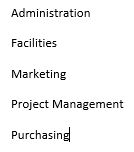
2. Fremhæv listen, og klik på knappen punkttegn i gruppen afsnit på fanen Hjem. Vælg en kugle fra Bullet biblioteket, og du vil se din liste hurtigt konverteret til en letlæselig punktliste.

3. Fremhæv derefter punktlisten og klip den ved hjælp af Ctrl-H eller knappen klip fra udklipsholdergruppen på fanen Hjem.
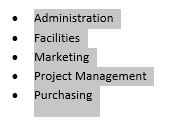
4. Klik på fanen Indsæt, og vælg SmartArt fra gruppen illustrationer. Vælg en SmartArt-grafik på listen, og klik på OK.
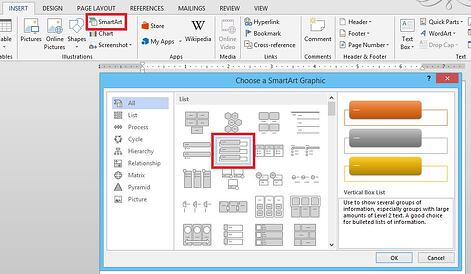
5. Der indsættes en generisk SmartArt-grafik.
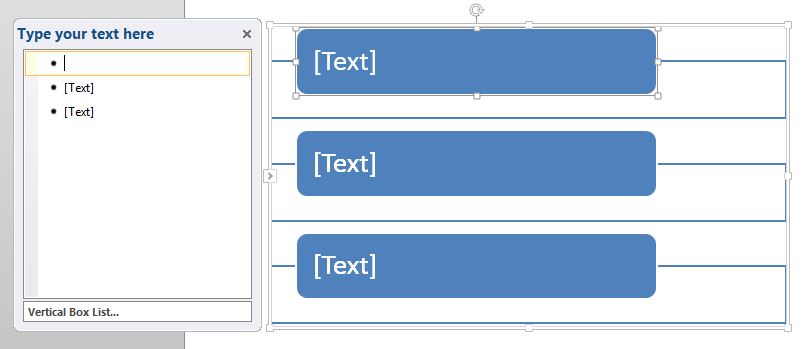
6. Klik på listen lodret til venstre, og indsæt listen punktopstilling ved hjælp af tastaturgenvejen Ctrl-V.
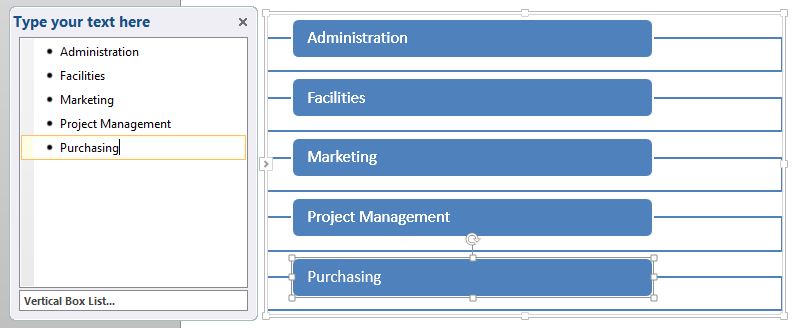
7. Når punktteksten er indsat, skal du klikke på fanen Design af SmartArt-værktøjer og vælge fra galleriet SmartArt-typografier eller format manuelt ved hjælp af fanen Format.
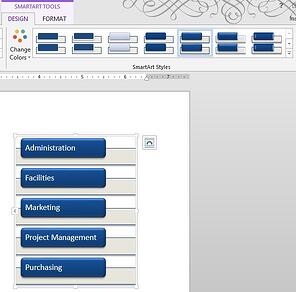
8. Dette ser så meget bedre ud end en almindelig punktliste, men hvad hvis du har underkugler? Nå, alt hvad du skal gøre er at klippe din tekst ved hjælp af Ctrl-H, foretage et andet valg fra SmartArt-listen og gentage trinnene.
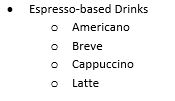
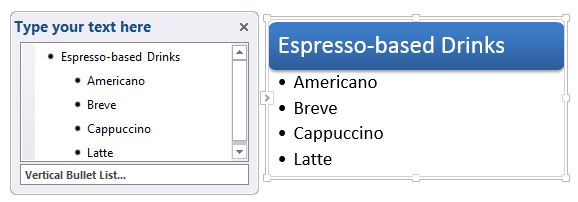
9. Brug Tab til at degradere din tekst og Shift-Tab for at promovere vores tekst på listen lodret punkttegn.
10. Formater, som du vil, ved hjælp af fanen Design af SmartArt-værktøjer.
det er utroligt nemt at konvertere en eksisterende punktliste til noget, der er mere visuelt tiltalende!
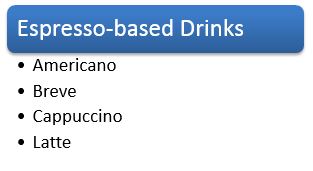
ligesom denne trin-for-trin tutorial? Vi har fået en stor video, 10 yderst nyttige funktioner i MS ord. Se videoen for at se dette trin for trin i aktion og få 9 andre gode tip også!
![]()




